Sem dúvida, o emulador Dolphin destaca-se como uma das ferramentas mais eficientes para emulação de consoles. Com ele, os jogadores desfrutam de títulos de Wii e GameCube no Linux (e outros sistemas operativos) de forma descomplicada. O emulador traz consigo suporte para pacotes de texturas em alta definição, modificações e até mesmo conectividade Bluetooth com o Wiimote!
AVISO: Confira o vídeo tutorial no final deste artigo para uma demonstração prática.
Devido à vasta gama de opções do Dolphin, muitos novatos que desejam emular estes consoles podem se sentir um pouco perdidos. Por isso, neste artigo, vamos detalhar como instalar o Dolphin no seu PC Linux, como utilizá-lo e muito mais!
Aviso importante: wdzwdz não incentiva ou aceita o download ou distribuição ilícita de arquivos ROM para uso com o Dolphin. Caso deseje desfrutar de jogos de Wii e GCN com o Dolphin, por favor, utilize seus próprios arquivos ROM que você obteve de maneira legal.
Instalação do Dolphin
Ubuntu
sudo apt install dolphin-emu
Debian
sudo apt-get install dolphin-emu
Arch Linux
sudo pacman -S dolphin-emu
Fedora
sudo dnf install dolphin-emu
OpenSUSE
Utilizadores de Suse podem instalar o emulador Dolphin de forma simples através do OBS. Selecione a versão do seu SUSE e pressione o botão de instalação para iniciar o processo de download.
Outras distribuições Linux
O código-fonte deste software está disponível para diversas plataformas. No entanto, os desenvolvedores não criam arquivos binários para todas as distribuições Linux existentes. Para instalar no seu sistema, verifique os repositórios de software procurando por “Dolphin”. Não encontrou? Visite o site oficial para obter a versão de origem.
Como jogar com o Dolphin
Para começar a jogar no emulador Dolphin, clique no botão de arquivo. A partir daí, insira um disco de GameCube (ou Wii) na sua unidade e clique em “Abrir DVD”. Em alternativa, procure por um arquivo ROM ISO/WBFS no seu PC Linux.
Ao clicar em “Abrir”, o Dolphin deve iniciar o jogo imediatamente. Caso contrário, volte ao emulador e clique em “play” para iniciar a jogatina.
Para acesso rápido à sua pasta de ROMs, clique duas vezes em “O Dolphin não encontrou nenhum ISO ou WADs do GameCube / Wii. Clique duas vezes aqui para definir um diretório de jogos…” para definir um local onde o Dolphin irá procurar por ROMs.
Configurando Gráficos
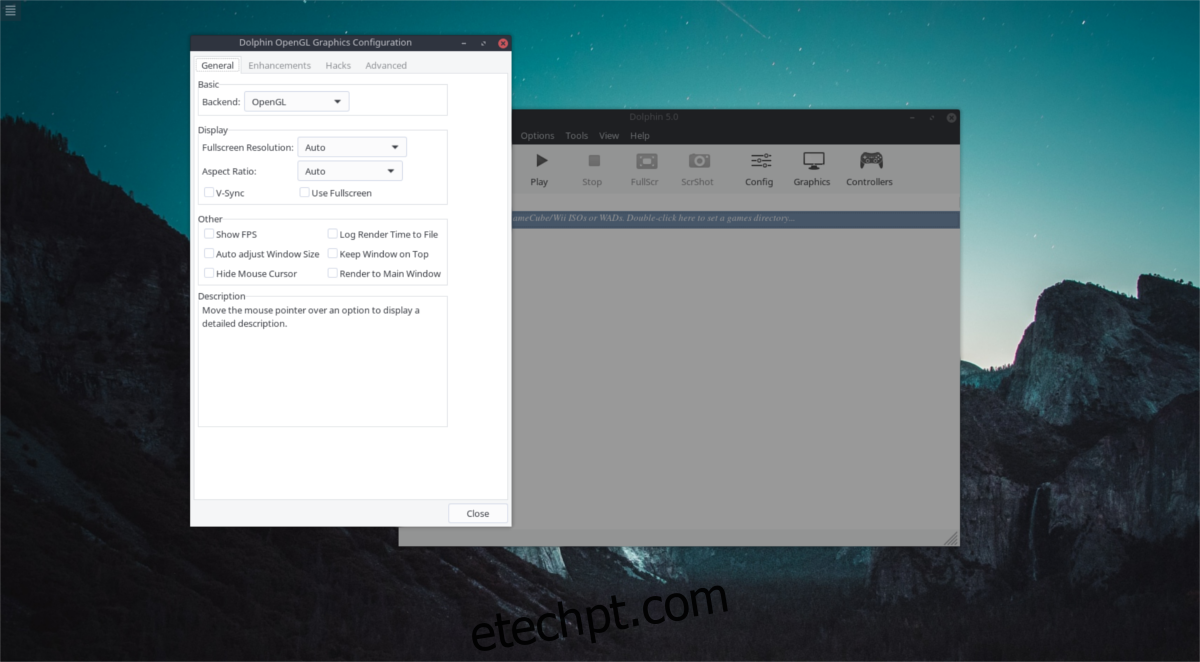
Na maioria das situações, as configurações padrão do Dolphin funcionam muito bem e não exigem ajustes. Contudo, se o objetivo da emulação for melhorar os gráficos de jogos de GameCube e Wii, talvez seja interessante personalizar as configurações. Para isso, acesse as configurações clicando em “Gráficos” no menu principal do emulador.
Ao clicar nesse botão, a janela “Configuração de Gráficos Dolphin OpenGL” será aberta. Navegue pelas configurações e ajuste os gráficos de acordo com a sua preferência. É importante lembrar que cada PC é diferente, portanto, as configurações gráficas que funcionam para si podem não ser ideais para outros.
Deseja alterar a resolução em tela cheia e a proporção da tela? Na aba “Geral”, encontre os menus suspensos junto a “Resolução em tela cheia” e “Proporção de aspecto”.
Em geral, é recomendável alterar as configurações gráficas apenas se tiver conhecimento sobre o que elas fazem. Por exemplo, para eliminar o “screen tearing” em jogos no Dolphin, pode ser necessário habilitar a opção “Vsync”.
Procura por efeitos visuais avançados? Vá para a aba “Aprimoramentos”. Nesta secção, pode modificar diversos recursos de processamento gráfico avançado, como resolução interna, anti-aliasing, filtragem anisotrópica e até mesmo efeitos de pós-processamento.
Configurando Controladores
O emulador Dolphin oferece opções de configuração de controles muito eficientes. Para configurar gamepads, vá ao menu principal do emulador e selecione “Controladores”. Conecte o seu controlador e clique em “configurar” ao lado de uma das 4 portas. Em seguida, clique novamente em “configurar”.
Atenção: é necessário configurar um controle tanto para o GameCube quanto para o Wii.
Ao selecionar o botão configurar, a ferramenta de configuração de controladores é aberta. Encontre o menu suspenso “Dispositivo” e clique nele. Selecione o seu gamepad na lista.
Após selecionar o dispositivo correto, volte para o mapeador do controlador. Uma a uma, pressione as teclas no seu gamepad para associá-las aos comandos apresentados na tela.
Conectando Wiimotes
Precisa conectar um Wiimote ao Dolphin? Certifique-se de que o Bluetooth está ativado. Em seguida, ligue o seu Wiimote e vá ao menu principal do Dolphin. Selecione “Ferramentas” e depois “Conectar Wiimotes” para passar pelo processo de emparelhamento.
Salvando e Carregando Jogos
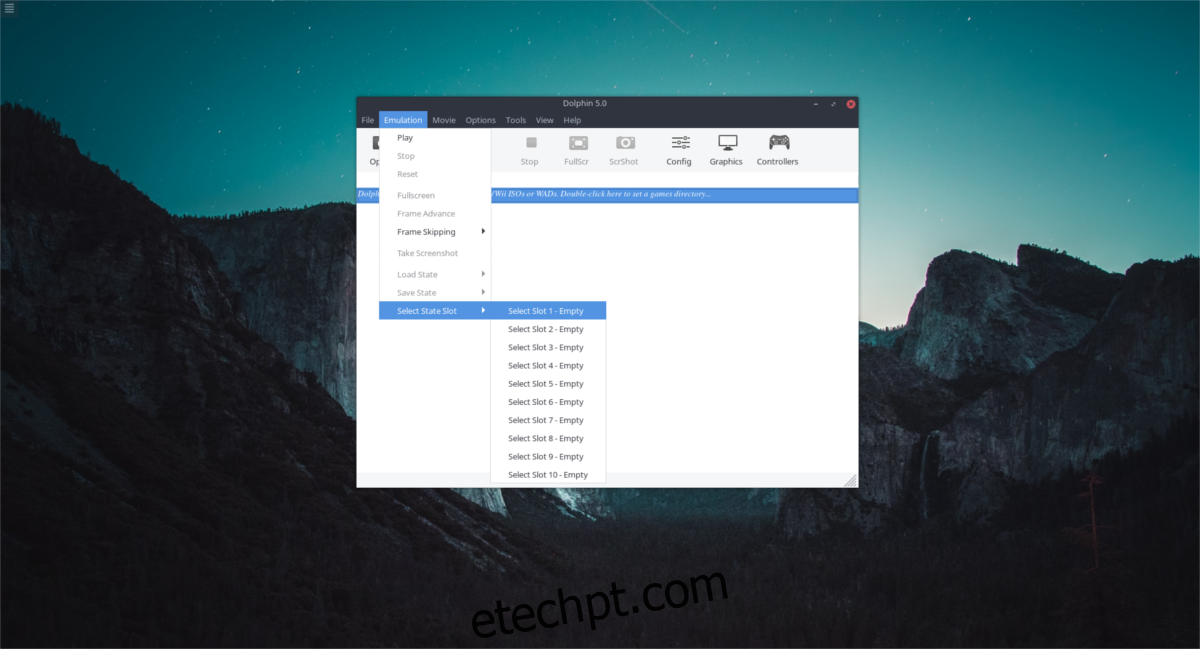
Salvar jogos no Dolphin é bem simples. Primeiro, vá em “Emulação” na janela principal do Dolphin. A partir daí, você poderá selecionar “Salvar estado” e “Carregar estado”. Para salvar, clique em “Salvar estado” e selecione um dos slots disponíveis. Para carregar, faça o mesmo, em “Carregar estado”. Certifique-se de selecionar o mesmo slot de onde você salvou.
É possível também trocar os slots de salvamento. Em “Emulação” no menu, clique em “Selecionar slot de estado”. Utilizando a interface, clique no slot onde quer salvar o estado atual do jogo. Lembre-se que o Dolphin permite ter vários estados de salvamento simultaneamente.
Se você quiser jogar jogos de Nintendo 64 ou Sega no Linux, também existem emuladores para essas plataformas.